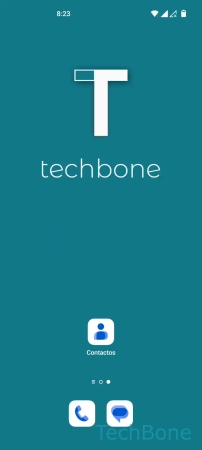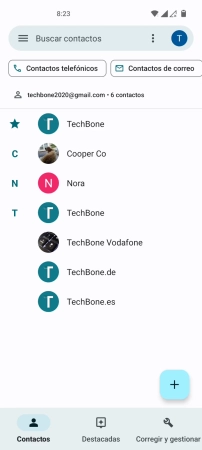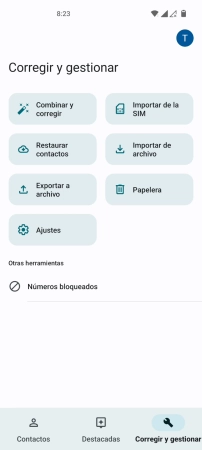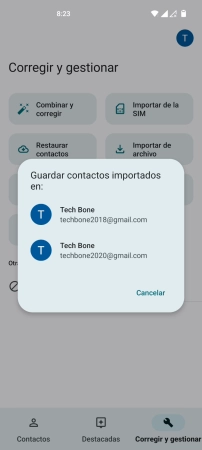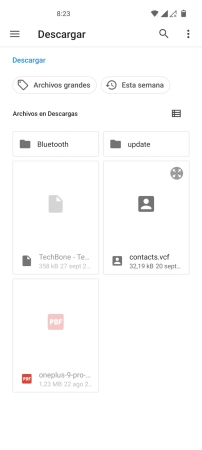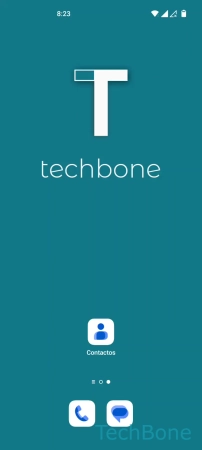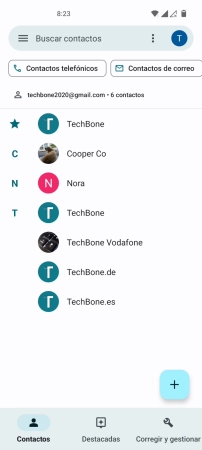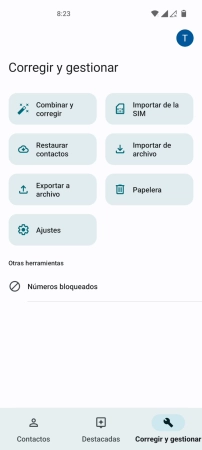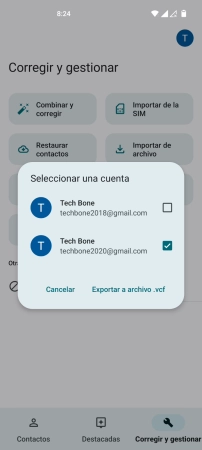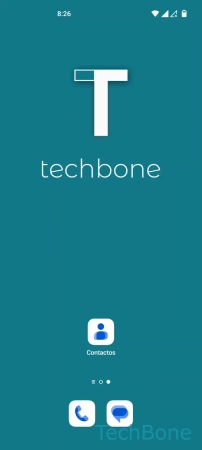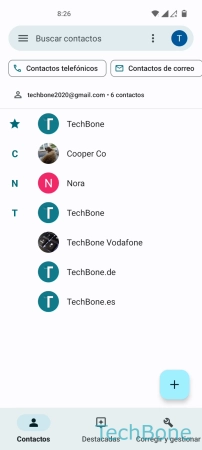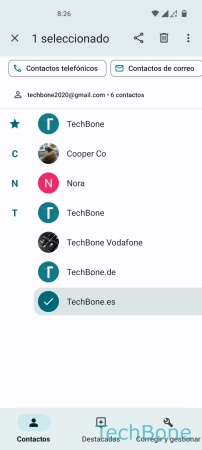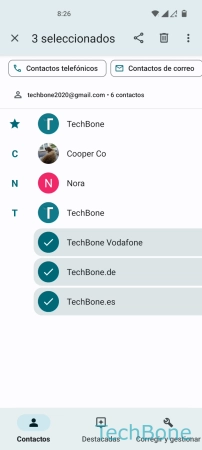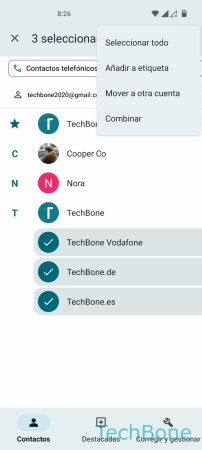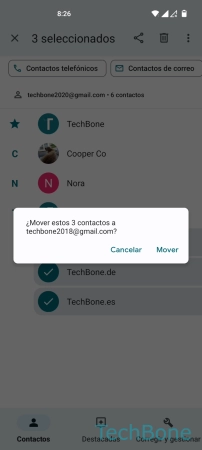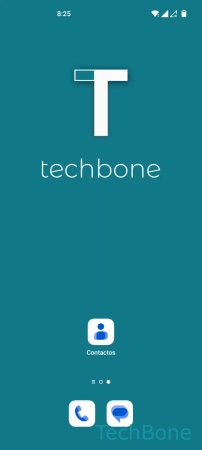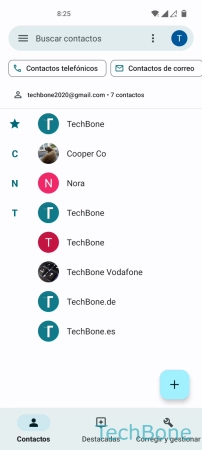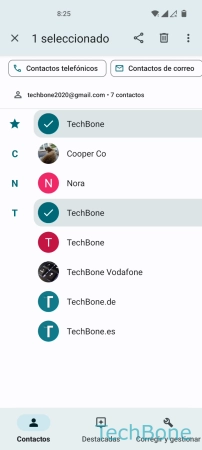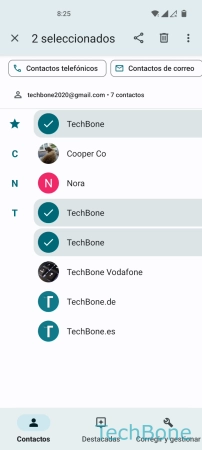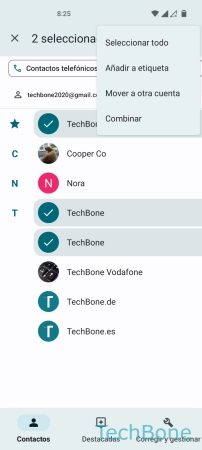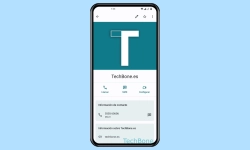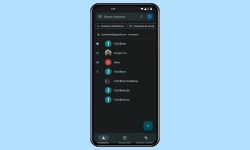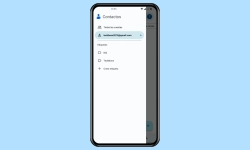OnePlus - Importar, Exportar o Mover Contactos
Para tener la lista de los contactos actualizada, el usuario puede importar o exportar los contactos, como mostramos a continuación.
Escrito por Denny Krull · Última actualización el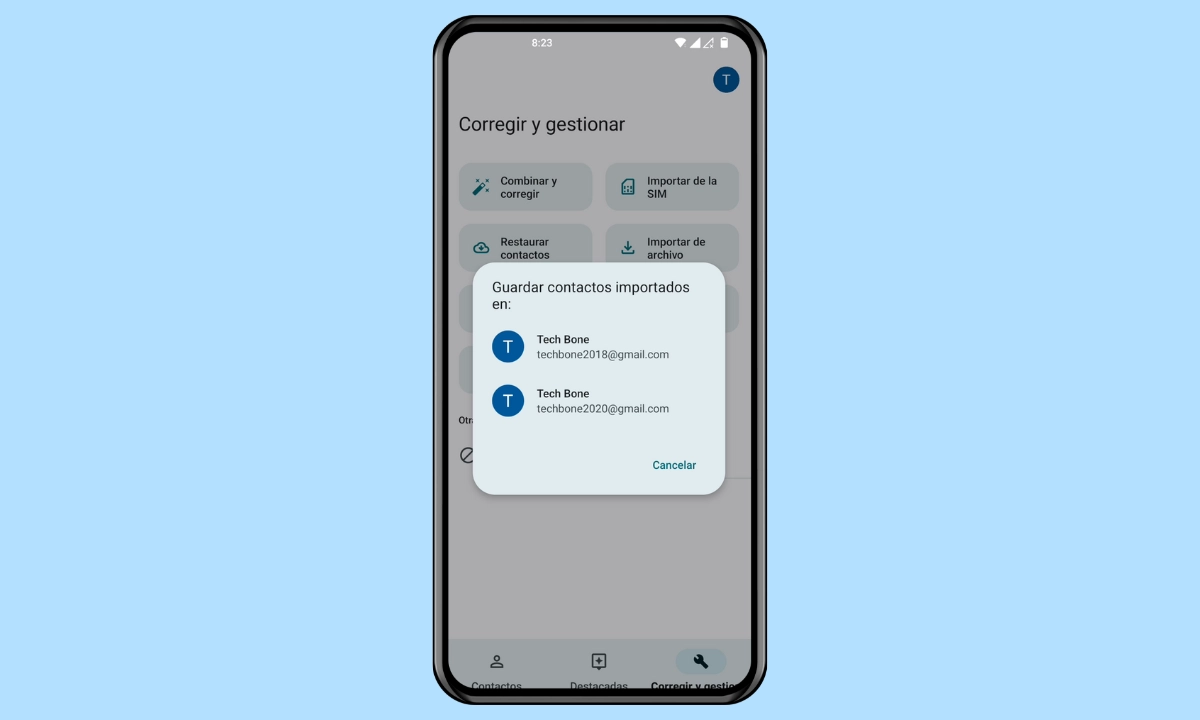
Como hoy en día los contactos ya no se guardan directamente en la tarjeta SIM, esto ofrece más posibilidades para añadir información de contacto como la foto de perfil, direcciones u otros detalles. Sin embargo, los contactos de la tarjeta SIM no son perdidos, porque se puede importarlos en cualquier momento y guardarlos así en la cuenta de Google, por ejemplo. Aquí mostramos cómo importar o exportar los contactos en el dispositivo OnePlus.
La app Contactos en el móvil OnePlus ofrece una gestión sencilla de los contactos almacenados, de modo que no es necesario instalar apps de terceros para copiar o importar los contactos de la SIM a la memoria interna o a una cuenta de Google vinculada, por ejemplo. Esto significa que no sólo la lista de contactos está actualizada, sino que también se pueden ampliar los detalles de cada contacto, de modo que se puedea añadir una foto para contactos, guardar direcciones adicionales o introducir otras notas, porque la memoria de la SIM es simplemente demasiado pequeña para esa información de contacto.
Sin embargo, no sólo es importante la importación, sino también la exportación de los contactos guardados. Esto permite, por ejemplo, crear una copia de seguridad de los contactos como archivo VCF y guardarla en la memoria interna o en la tarjeta de memoria, si se dispone de ella. Este archivo VCF también puede guardarse como copia de seguridad en un PC/portátil o enviarse a través de otras apps para poder restaurar los contactos en caso necesario.
Dependiendo de la frecuencia con la que se importen o exporten los contactos, la app Contactos también puede provocar errores de forma que los contactos se muestren dos veces. Esto también ocurre si se crean o añaden a través de diferentes apps, por ejemplo. Para ello, la app Contactos ofrece la sencilla fusión de los contactos duplicados, mediante la cual toda la información de contacto se combina y unifica.
Importar
No importa si el usuario quiere importar contactos antiguos de la tarjeta SIM o un archivo VCF guardado previamente y recuperar así contactos eliminados, porque el móvil OnePlus ofrece la opción para importar contactos directamente a la memoria interna o a una cuenta de Google vinculada.
Exportar
Además de la importación, la app Contactos también ofrece la exportación de contactos como archivo VCF, que podría usarse para restaurar contactos borrados o para restaurar contactos en un nuevo móvil, ya que se puede copiar o enviar el archivo VCF a otros dispositivos.
Dependiendo de si el móvil OnePlus tiene una ranura para tarjetas SD, se puede realizar una copia de seguridad del archivo VCF y guardarla en una tarjeta SD o en la memoria interna.
Nota: Esta función exporta todos los contactos. Para exportar contactos individuales, hay que usar la función Compartir para enviarlos.
Pasar Contactos a otra Cuenta Google
Se puede mover los contactos guardados en el móvil OnePlus a otra cuenta Google en cualquier momento si hay varias cuentas vinculadas.
Al pasar un contacto a otra cuenta, se mueve toda la información o detalles guardados, como la foto de perfil del contacto, los números de teléfono, las direcciones y las notas asociadas.
Nota: Ya no se puede mover los contactos a la memoria interna.
Combinar Contactos Duplicados
Si los contactos aparecen dos veces o incluso más, suele deberse a que se han importado repetidamente o a que se han guardado a través de distintas aplicaciones. Para seguir teniendo todos los datos de los contactos juntos y para mantener el orden en la lista de contactos, estos contactos duplicados se pueden fusionar en cualquier momento para completar los datos.
Nota: En caso de que haya varios contactos duplicados, también se puede usar en cualquier momento la fusión automática de contactos duplicados a través del menú "Corregir y gestionar".
Preguntas más frecuentes (FAQ)
¿Cómo mover los contactos de la SIM a la cuenta de Google?
Al importar contactos, todos los contactos almacenados en la tarjeta SIM se pueden copiar directamente a una cuenta de Google vinculada en el dispositivo OnePlus.
¿Por qué se muestran los contactos dos veces?
Si algunos contactos aparecen dos veces en la lista de contactos, se debe a que se han guardado a través de distintas apps o a que se han importado. En este caso, el usuario puede combinar los contactos duplicados en cualquier momento, fusionando toda la información del contacto.
¿Cómo mover contactos?
Además de importar y exportar, se puede mover contactos individuales a otra cuenta. Para ello, el móvil OnePlus ofrece la posibilidad de elegir entre la memoria interna o una cuenta de Google vinculada como ubicación de almacenamiento.
¿Cómo guardar contactos en la tarjeta SIM?
En el teléfono OnePlus no es posible guardar nuevos contactos ni mover los existentes a la memoria SIM.
¿Cómo hacer una copia de seguridad local de los contactos?
Se puede crear una copia de seguridad de todos los datos de los contactos como archivo VCF, que se puede guardar en la memoria interna, en la tarjeta de memoria o incluso en un PC/portátil.